|
|
|
 |
GP232+TDS460(Tektronix) |
 |
|
|
|
 注意 注意 |
|
|
このプログラムはEPSフォーマットのファイルを使用します.
EPSフォーマットはExcelXP以降で正しく表示することができます.
Excel97,2000をご使用の方は下記ページを参照して,グラフィックフィルタファイルを更新してください.
epsファイルについて
|
|
|
|
|
 概要 概要 |
|
|
TektronixのストレージオシロTDS460からGPIB,GP232,RS232C経由で画面コピーデータを取得し,ファイルに書き込むと同時にワークシートに貼り付けます.
ファイルは画像データ(EPSイメージ)とともに,設定データ(テキスト)が保存されます.
設定データを読み込んでオシロに転送する機能があるので,画面コピーを取得したときの設定状態に戻すことができます.
TDS460-3.xlsを開けば他のブックで使用できます.
★作業イメージ
| ★画面コピーと設定の保存 |
| ①Excelで作業記録中 |
②TDS460-3を同時に開く |
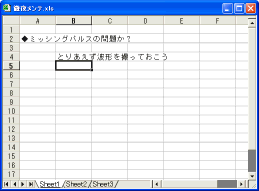 |
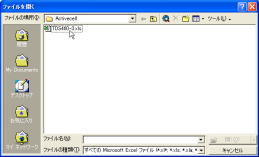 |
|
|
③作業中のシートに戻す.
読み込みボタンをクリック |
④保存ファイル名を聞かれる. |
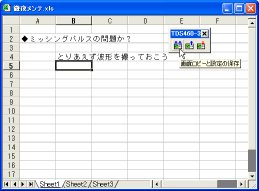 |
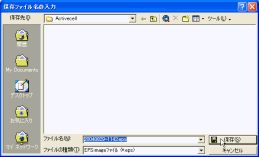 |
|
|
| ⑤アクティブセルに波形が貼り付けられる. |
|
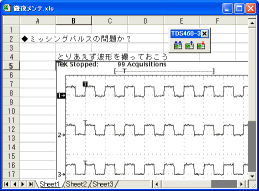 |
|
|
|
| ★設定の復帰 |
| ①復帰ボタンをクリック |
②ファイルを選択 |
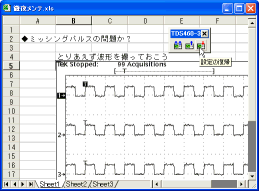 |
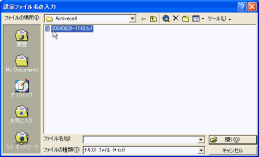 |
|
|
|
|
|
 使い方 使い方 |
|
|
●Excelの設定
使用するフォーマットはEPSイメージです.
これはExcelの標準インストールでは認識できないので,インストールする必要があります.
Office,またはExcelのインストール用CDから追加インストールしてください.
●TDS460の設定
インターフェースはGPIBを選択してください.
Talk/Listenモードで,アドレスは任意に設定してください.
設定したアドレスはシート「System」のB2セルに書き込んでください.
●使い方
TDS460-3.xlsを開くと専用のツールバーが表示されます.
このボタンをクリックすることによってTDS460-3のマクロが起動します.
このツールバーはTDS460-3.xlsが読み込まれていれば他のブックでも使用できます.
波形の取得が必要になったときにTDS460-3.xlsを開けば,すぐに機能を利用することができます.
|
|
|
|
|
 ボタンの機能 ボタンの機能 |
|
|
|
|
|
 |
◆画面のコピーと設定の保存 |
|
|
オシロの画面を画像としてアクティブセルの位置に貼り付けると同時にファイルに保存します.また,オシロの設定状態を同時にファイルに保存
します.
画像ファイルのフォーマットはEPSイメージで,拡張子は.epsになります.
また,オシロの設定値は「SET?」クエリで送られてくる文字列全てをユニコードに変換してファイルに保存しているので,内容はメモ帳などで見る
ことができます.
このファイルの内容をANSIに変換してオシロに返せば,オシロを画面コピーしたときの状態に戻すことができます.
ただし,波形表示のON/OFFなどのようにSET?クエリで送られてこない情報は再現できません.
ボタンをクリックするとファイル名を入力する画面が表示されます.
自動的にファイル名がつけられますが,ここで変更することができます.
自動的につけられるファイル名は,年月日と時分の組み合わせで,たとえば2004年8月29日10時55分の場合は20040829-1055.epsが表示さ
れます.
このままでもファイルが時系列で並ぶので問題ないと思いますが,わかりやすくするためにファイル名を変えても問題ありません.
ただし,自動的につけられるファイル名の後に加えたほうが後で整理しやすいと思います.
20040829-1055初期波形.eps
20040829-1057改造後その1.eps
: こんなかんじ
設定は同じファイル名で拡張子だけが異なるファイル名がつけられます.
上記の例では次のファイルが作成されます.
20040829-1055初期波形.eps
20040829-1055初期波形.txt
20040829-1057改造後その1.eps
20040829-1057改造後その1.txt
|
|
|
|
 |
◆設定の保存 |
|
|
画面コピーは行わず,設定だけを保存します.
作成されるファイルも設定ファイルだけになります. |
|
|
|
 |
◆設定の復帰 |
|
|
保存されている設定ファイルを選択してオシロに転送します.
SET?クエリで出力された設定内容を全て復帰させることができます. |
|
|
|
|
|
 取得ファイル(ダウンロード制限はありません) 取得ファイル(ダウンロード制限はありません) |
|
|
EPSイメージファイル 20040829-1142.eps
オシロの設定保存ファイル 20040829-1142.txt
|
|
|
|
|
|
|
|
 ダウンロード(GP232ご購入者専用) ダウンロード(GP232ご購入者専用) |
|
|
TDS460-3.xls (301kB) |
|
|
|